周五下午快下班,行政小林突然收到领导消息:“20 份合同明天要用,全部加上公司水印!” 她打开 Adobe Acrobat,对着每份 PDF 重复 “导入 - 调位置 - 设透明度 - 保存” 的操作,熬到晚上 8 点才处理完一半,不仅错过团建,周末还得接着加班。

职场人处理 PDF 水印,几乎都遇到过这些糟心问题,看看你中了几条:
加班到崩溃:20 份 10 页的 PDF,手动处理至少 2 小时,机械操作还容易漏加、错加,返工又得耗 1 小时;
格式全乱套:用 Adobe 批量加水印,要么水印跑到页边外,要么字体模糊,扫描版 PDF 直接崩溃,返工率高达 30%;
数据有风险:在线转换工具要上传文件,2024 年某平台就因漏洞泄露 3 万份企业文档,合同、财务报表全曝光,合规风险直接拉满。

想批量加水印,先选对工具。我专门测了职场人常用的 2 个 Python 库,从速度、功能到适用场景,帮你直接选最优解:

实测结论:优先选 PyMuPDF!不管是加 “保密文件” 文字水印,还是公司 logo 图片水印,它都能搞定,处理 20 份 10 页 PDF 只要 8 分钟,比 Adobe 快 10 倍,还能本地操作,不用上传云端,数据安全有保障。
三、零基础 3 步操作:复制代码就能用,不用学编程别被 “Python” 吓到,整个过程不用写一行代码,跟着做就行,10 秒安装 + 2 分钟配环境 + 8 分钟出结果,总共 10 分钟搞定:
第 1 步:10 秒安装工具(全系统通用)打开电脑 “命令提示符”(Windows)或 “终端”(macOS/Linux),复制下面这行代码,按回车就完成安装,比装微信还快:

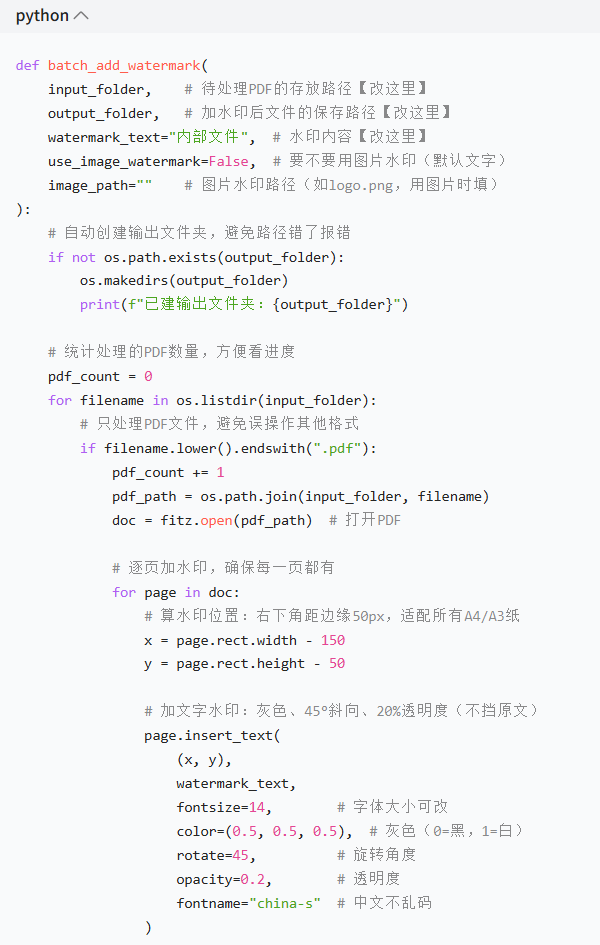
图一
把下面的代码复制到记事本里,找到标注 “【改这里】” 的 3 行,填上你的文件路径和水印内容,其他不用动 —— 我都标了详细注释,一看就懂: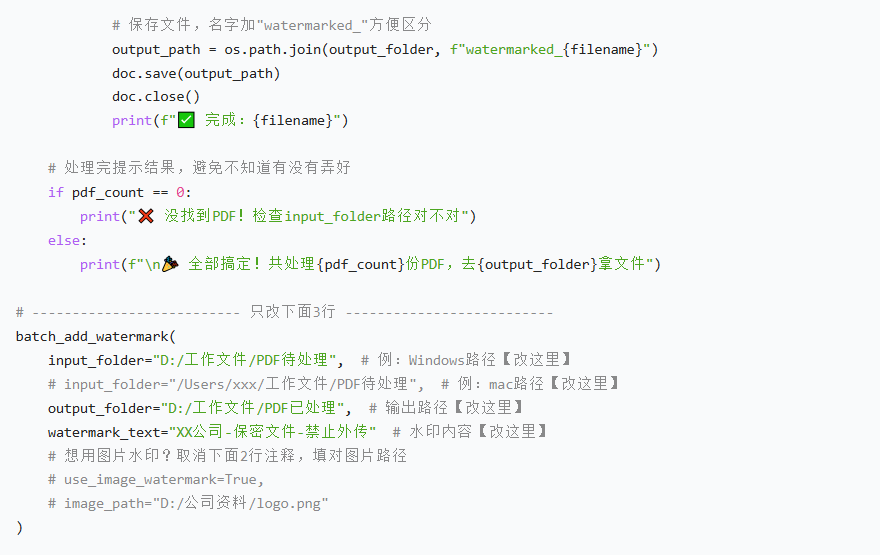
图二
第 3 步:双击运行,等结果记事本里点 “文件→另存为”,文件名填 “PDF 加水印.py”(后缀必须是.py,别写成.txt),“保存类型” 选 “所有文件”,存到桌面;
双击桌面上的 “PDF 加水印.py”,会弹出黑色命令框,等里面出现 “🎉 全部搞定”,就去 “output_folder” 路径里找文件 —— 水印位置统一,不挡内容,完美!
四、新手必看:3 个避坑技巧,别白忙活很多人第一次用会踩小坑,我整理了最常见的 3 个问题,提前避开:
路径别写错:Windows 路径用 “/” 或 “\”(比如 “D:/ 工作文件”,不是 “D:\ 工作文件”),mac 用 “/”(比如 “/Users/xxx/ 工作文件”);怕错就打开文件夹,复制地址栏的路径,再改符号;
中文不乱码:脚本里已经设了 “fontname="china-s"”,要是还乱码,就加一行 “fontfile="C:/Windows/Fonts/simhei.ttf"”(Windows 黑体路径),或 “fontfile="/Library/Fonts/SimHei.ttf"”(mac 黑体路径);
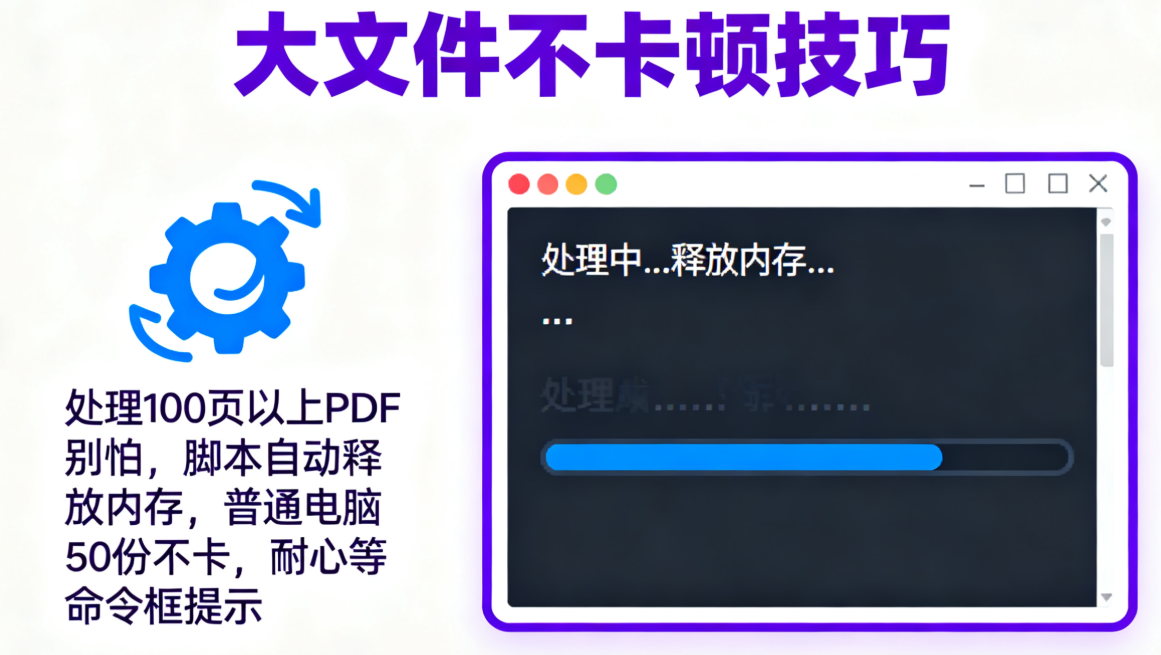
学会基础操作后,这些小技巧能帮你应对更多场景,收藏起来下次用:
改水印位置:想放左上角?把 “x = page.rect.width - 150” 改成 “x = 50”,“y = page.rect.height - 50” 改成 “y = 100”,数值越小越靠左上角;
加多个水印:每页想加 “内部文件” 和 “2024 年 X 月” 两个水印?在 “for page in doc:” 下面,再复制一段 “page.insert_text” 代码,改坐标和文字就行;
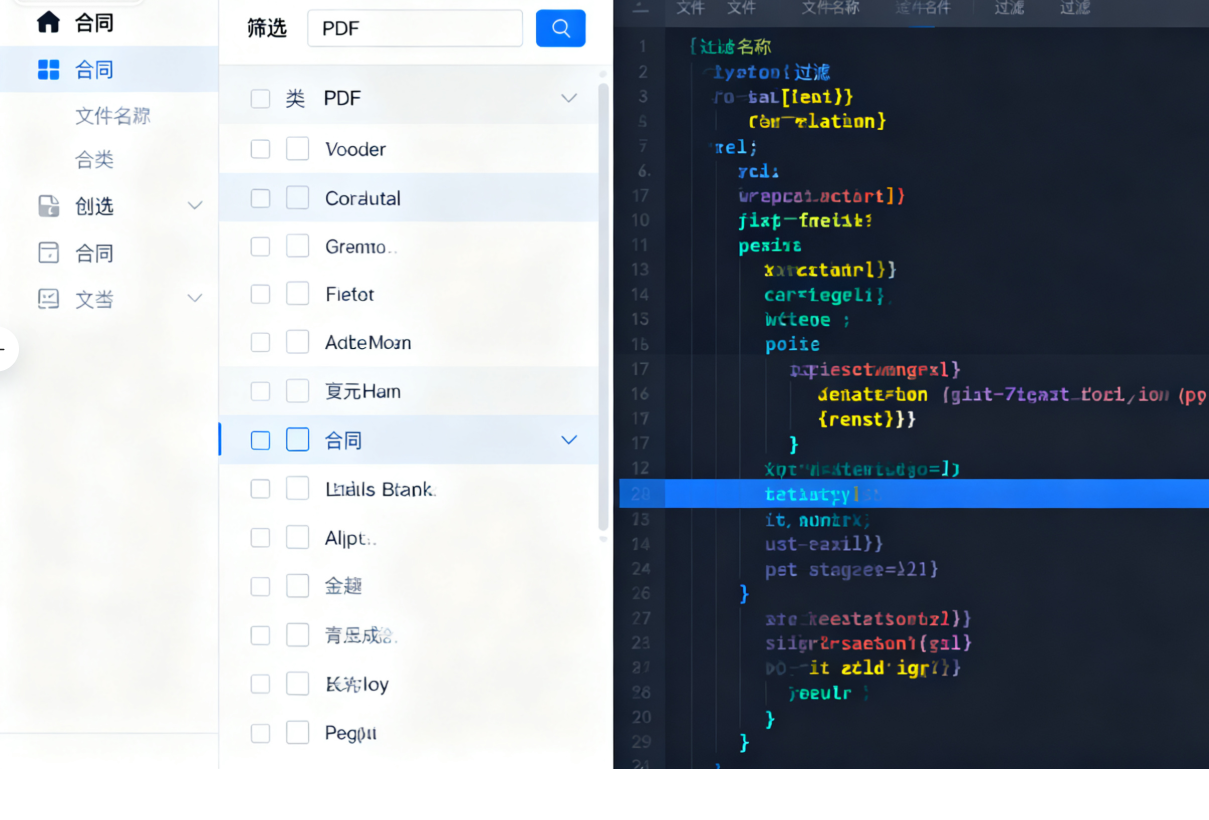
职场里,“会用工具” 比 “埋头苦干” 更重要。下次再遇到 “批量 PDF 加水印”“批量改 Excel” 这类重复活,别再熬夜手动做 —— 一套简单的 Python 脚本,就能帮你省下几小时,多陪陪家人,或学个新技能。
如果操作中遇到 “路径报错”“水印不显示”,评论区留你的问题,我会优先回复;觉得有用的话,点赞收藏,下次需要直接翻出来用~要是想学 Excel/Word 批量处理的脚本,评论区扣 “1”,下次专门写教程!
#职场效率工具 #PDF 批量处理技巧 #零基础 Python 办公 #告别职场加班 #行政必备工具